Das automatische Linien-Routing stellt die Logik missverständlich dar
Symptom: Falls Sie FBS-Elemente durch Linien verbinden, werden orthogonale Linien aufgrund des automatischen Linien-Routings erstellt. Dabei ist es möglich, dass die Logik missverständlich dargestellt wird.
Beispiel: Die folgenden Netzwerke sehen identisch aus, obwohl sie es nicht sind: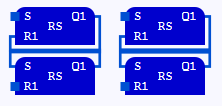
Lösung 1: Verschieben Sie die FBS-Elemente, sodass die Netzwerke unterschiedlich angezeigt werden.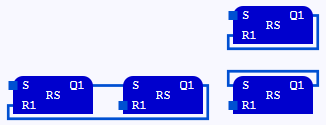
Lösung 2: Erstellen Sie einen Verbindungspunkt auf einer Linie und verschieben Sie diesen, während Sie die Alt-Taste gedrückt halten. In Folge wird die Linie anders geroutet.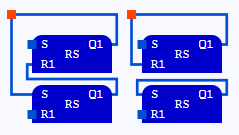
Lösung 3: Installieren Sie die logi.CAD 3-Version V3.23.1 oder eine nachfolgende Version. Darin werden die Linien aus dem obigen Szenario nicht mehr übereinander gelegt.
logi.cals empfiehlt Ihnen, die aktuellesten Versionen von logi.CAD 3 und des Laufzeitsystems zu installieren und zu verwenden, damit Sie stets über die neuesten Features und Problembehebungen laut den Release-Notes verfügen.
Hat Ihnen dieser Artikel weitergeholfen? Fanden Sie die benötigte Information in der Benutzerdokumentation?
Falls nicht, kontaktieren Sie das Support-Team von logi.cals. Geben Sie Ihre Fragen oder Ihre Vorschläge zur Verbesserung/Erweiterung der Benutzerdokumentation so detailliert wie möglich an.